Canon PowerShot G15 – страница 10
Инструкция к Компактному Цифровому Фотоаппарату Canon PowerShot G15
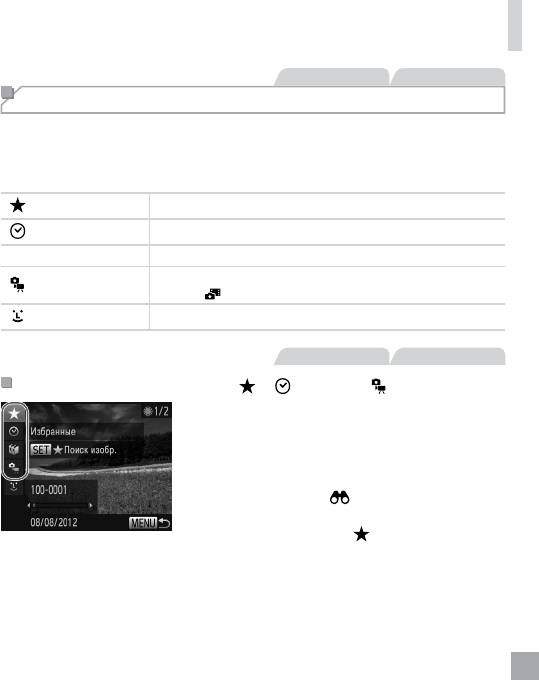
Обзор и фильтрация изображений
Фотографии Видеофильмы
Поиск изображений, удовлетворяющих определенным условиям
Чтобы быстро найти требуемые изображения на карте памяти с большим количеством
изображений, используйте режим фильтрации изображений в соответствии с задан ными
условиями. Можно также одновременно защитить (=
192) или удалить (=
196) все
эти изображения.
Избранные
Отображаются изображения, помеченные как избранные (=
202).
Перех. по дате Отображаются изображения, снятые в определенный день.
;
Моя категория
Отображаются изображения из определенной категории (=
203).
Отображаются фотографии, видеофильмы или видеофильмы, снятые
Изображ./видео
в режиме [
] (=
94).
Имя
Отображаются изображения зарегистрированного человека (=
69).
Фотографии Видеофильмы
Фильтрация изображений по [ ], [ ], [
;
] или [ ]
1 Выберите первое условие для
отображения изображений
и навигации по ним.
В режиме отображения одного изображения
нажмите кнопку <
>, затем кнопками <o>
<p> выберите фильтр отображения.
Если выбран вариант [ ], можно просматривать
только изображения, удовлетворяющие этому
условию, нажимая кнопки <q><r>. Чтобы
выполнить операцию сразу для всех этих изобра-
жений, нажмите кнопку <m> и переходите
к шагу 3.
181
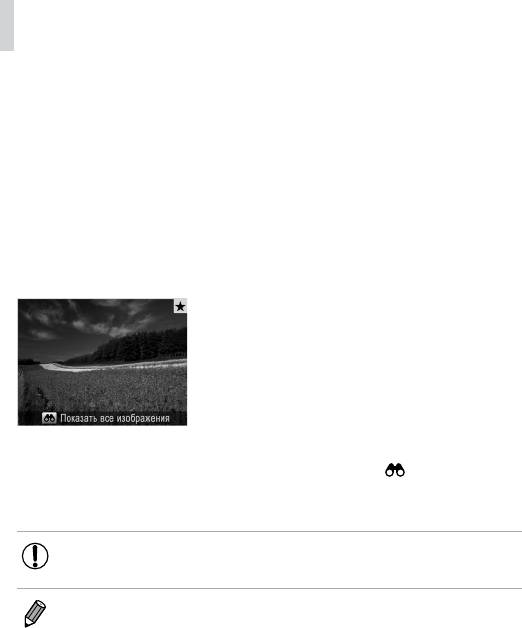
Обзор и фильтрация изображений
2 Выберите второе условие и проверьте
найденные изображения.
Кнопками <q><r> выберите другое условие.
Повернув диск <7> можно просматривать изобра-
жения, отобранные в соответствии с заданными
условиями.
Чтобы отменить этот режим, нажмите кнопку
<n>.
Для переключения в режим фильтрации изобра-
жений нажмите кнопку <m> и переходите
к шагу 3.
3 Просмотрите отфильтрованные
изображения.
Изображения, удовлетворяющие заданным
условиям, отображаются в желтых рамках.
Для просмотра только таких изображений
нажимайте кнопки <q><r> или поворачи-
вайте диск <7>.
Для выхода из режима фильтрации изобра-
жений нажмите кнопку <
>, затем, после
появления сообщения [Поиск изображений
отменён], нажмите кнопку <m>.
• Если камера не нашла изображений, удовлетворяющих каким-то условиям,
эти условия будут недоступны.
• Варианты просмотра найденных изображений (на шаге 3) включают в себя «Переход между
изображениями в индексе» (=
180), «Просмотр слайд-шоу» (=
190) и «Увеличение
изображений» (=
189). Все найденные изображения можно защитить, удалить, распе-
чатать или добавить в фотокнигу, выбрав пункт [Выбр. все найд. изобр.] в разделе «Защита
изображений» (=
192), «Удаление всех изображений» (=
197), «Добавление изобра-
жений в список печати (DPOF)» (=
266) или «Добавление изображений в фотокнигу»
(=
271).
• Однако в случае изменения категорий, назначенных изображениям (=
203), а также
редактирования изображений и их сохранения в виде новых изображений (=
206 – 214)
выводится сообщение и режим отображения с фильтром завершается.
182
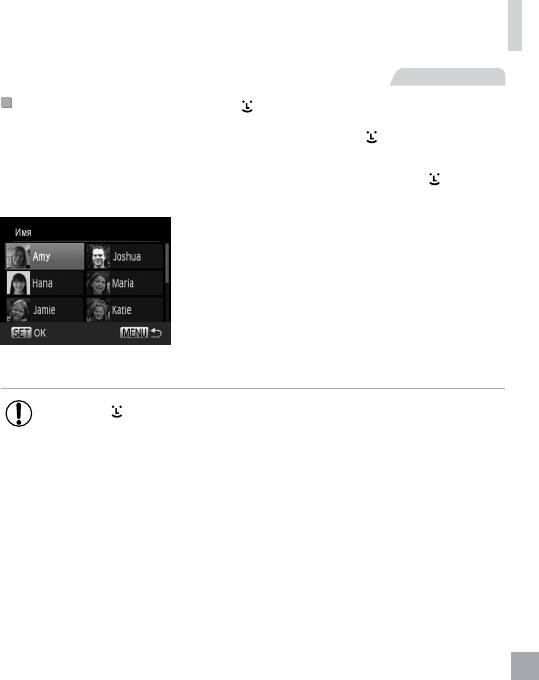
Обзор и фильтрация изображений
Фотографии
Фильтрация изображений по [ ]
1 Выберите значок [ ].
В соответствии с инструкциями шагов 1 – 2
со =
181 – 182 выберите значок [ ]
и нажмите кнопку <
m
>.
2 Выберите человека.
Кнопками <o><p><q><r> выберите
человека, затем нажмите кнопку <
m
>.
3 Просмотрите отфильтрованные
изображения.
Просматривайте изображения в соответствии
с шагом 3 со =
182.
• Вариант [ ] доступен только при наличии зарегистрированных людей
(=
69).
183
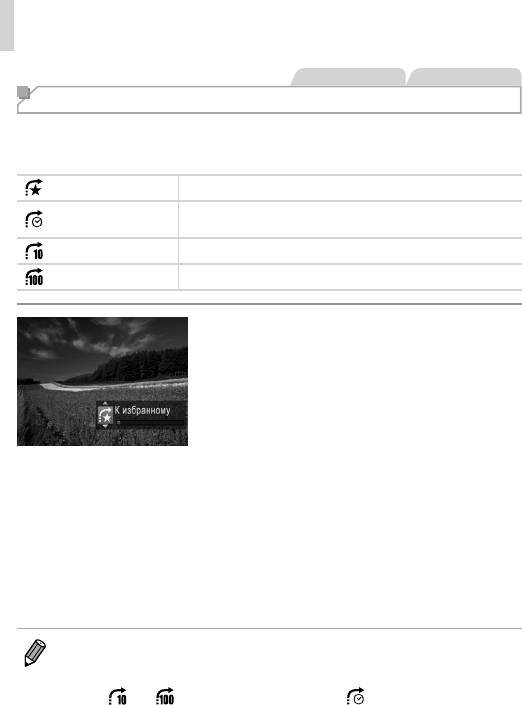
Обзор и фильтрация изображений
Фотографии Видеофильмы
Переход с помощью переднего диска
С помощью переднего диска можно быстро находить требуемые изображения и пере ходить
между ними с использованием фильтрации изображений в соответствии с указан ными
условиями.
К избранному
Отображаются изображения, помеченные как избранные (=
202).
Переход к первому изображению в каждой группе изображений,
Переход по дате
снятых в определенный день.
Через 10 сним. Переход сразу через 10 изображений.
Через 100 сним. Переход сразу через 100 изображений.
1 Выберите условие.
В режиме отображения одного изображения
выберите условие (или способ перехода), повернув
диск <z>, затем нажимая кнопки <o><p>.
2 Просматривайте изображения,
удовлетворяющие заданному
условию, или переходите через
заданное число изображений.
Поворачивайте диск <z> для просмотра только
изображений, удовлетворяющих условию, или
перехода через заданное коли чество изобра-
жений вперед или назад.
Чтобы отменить этот режим, нажмите кнопку
<n>.
• При повороте диска <z> во время просмотра изображений на индексном экране переход
на предыдущее или следующее изображение производится в соответствии со способом
перехода, выбранном в режиме отображения одного изображения. Однако если выбран
режим [
] или [ ], способ перехода изменяется на [ ].
184
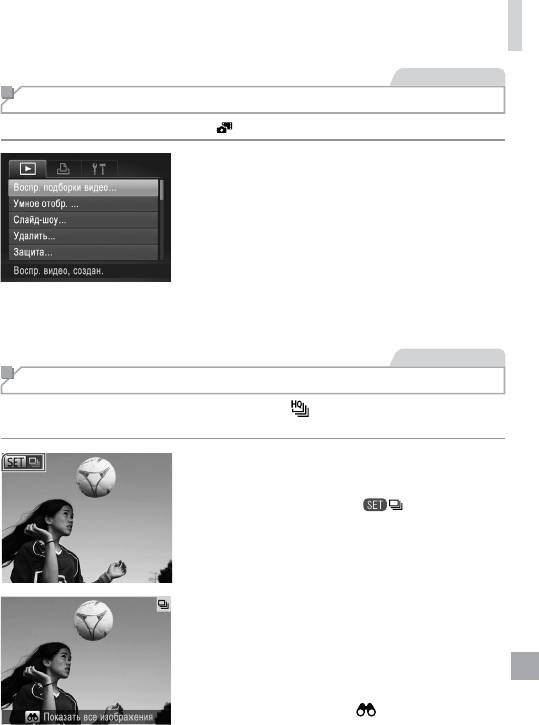
Обзор и фильтрация изображений
Видеофильмы
Просмотр видеофильмов, снятых в режиме «Подборка видео»
Видеофильмы, созданные в режиме [ ] (=
94), можно просматривать по датам.
1 Выберите видеофильм.
Нажмите кнопку <n>, выберите пункт
[Воспр. подборки видео] на вкладке [1], затем
выберите дату.
2 Запустите воспроизведение
видеофильма.
Нажмите кнопку <m>, чтобы начать воспро из-
ведение.
Фотографии
Просмотр отдельных изображений из группы
Сгруппированные изображения, снятые в режиме [ ] (=
116), обычно отображаются
вместе, но их можно также просматривать и индивидуально.
1 Выберите группу изображений.
Кнопками <q><r> или диском <7> выберите
изображение с меткой [
], затем нажмите
кнопку <m>.
2 Просмотрите отдельные изображения
из группы.
При нажатии кнопок <q><r> или повороте
диска <7> отображаются только изображения
из этой группы.
При нажатии кнопки < > отображается
сообщение [Показать все изображения].
Нажмите <m> для отмены воспроизведения
группы.
185
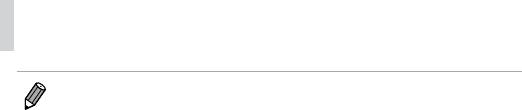
Обзор и фильтрация изображений
• В режиме воспроизведения группы (шаг 2) можно быстро переходить между изображе-
ниями «Переход между изображениями в индексе» (=
180) и увеличивать их «Увеличение
изображений» (=
189). Можно защитить, стереть, распечатать или добавить в фото-
книгу сразу все изображения группы, выбрав пункт [Все изображения в группе] в разделе
«Защита изображений» (=
192), «Удаление всех изображений» (=
197), «Добавление
изображений в список печати (DPOF)» (=
266) или «Добавление изображений в фото-
книгу» (=
271).
• Для разгруппирования изображений, чтобы их можно было просматривать по-отдельности,
нажмите кнопку <n>, выберите пункт [Групп. изобр.] на вкладке [1], затем выберите
значение [Выкл.] (=
48). Однако сгруппированные изображения невозможно разгруп-
пировать во время индивидуального воспроизведения.
186
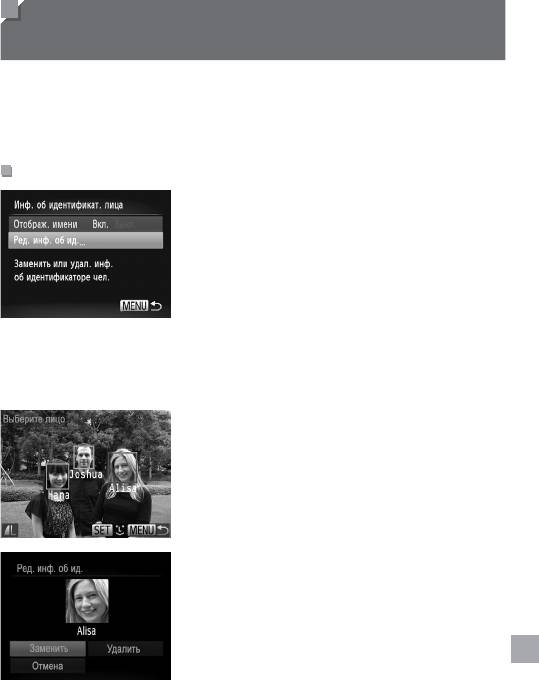
Редактирование информации функции
идентификации лица
Если во время воспроизведения окажется, что отображается неправильное имя, можно
изменить или удалить его.
Однако невозможно добавить имена людей, которые не были обнаружены функцией
идентификации лица (имена не отображаются), а также людей, имена которых были
удалены.
Изменение имен
1 Откройте экран настройки.
Нажмите кнопку <n> и выберите пункт
[Инф. об идентификат. лица] на вкладке [1]
(=
48).
Кнопками <o><p> или диском <7> выбе-
рите пункт [Ред. инф. об ид.], затем нажмите
кнопку <m>.
2 Выберите изображение.
В соответствии с процедурой со =
177 выбе-
рите изображение и нажмите кнопку <m>.
Вокруг выбранного лица отображается оран жевая
рамка. Если на изображении отобра жаются
несколько лиц, кнопками <q><r> или диском
<7> выберите имя, которое требуется изменить,
и нажмите кнопку <m>.
3 Выберите пункт для редактирования.
Кнопками <o><p><q><r> или диском <7>
выберите пункт [Заменить], затем нажмите
кнопку <m>.
187

Редактирование информации функции идентификации лица
4 Выберите имя человека для
перезаписи.
В соответствии с инструкциями шага 2 со =
76
выберите имя человека, которое требуется
заменить.
Удаление имен
В соответствии с шагом 3 со =
187 выберите
пункт [Удалить] и нажмите кнопку <m>.
После появления запроса [Удалить?] кнопками
<q><r> или диском <7> выберите пункт [OK],
затем нажмите кнопку <m>.
188
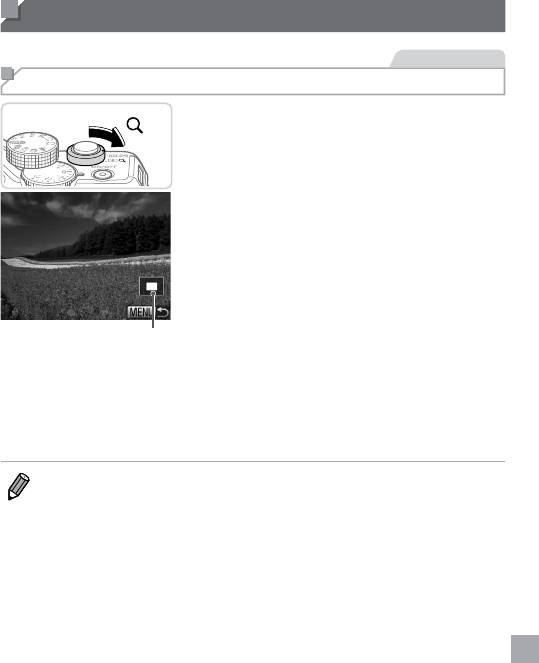
Варианты просмотра изображений
Фотографии
Увеличение изображений
1 Увеличьте изображение.
При перемещении рычага зумирования
в направ лении <k> изображение увеличи-
вается. Продолжая удерживать рычаг зуми ро-
вания нажатым, можно увеличивать изображения
макс. приблизительно в 10 раз.
Для уменьшения переместите рычаг зумирования
в направлении <g>. Продолжайте удерживать
для возврата в режим отображения одного
изображения.
2 Перемещайте отображаемую область
и переходите между изображениями,
Приблизительное положение
отображаемой области
как требуется.
Для перемещения отображаемой области нажи-
майте кнопки <o><p><q><r>.
Для перехода на другие изображения в режиме
увеличения поворачивайте диск <7>.
• В режим отображения одного изображения из режима увеличения можно вернуться,
нажав кнопку <n>.
189
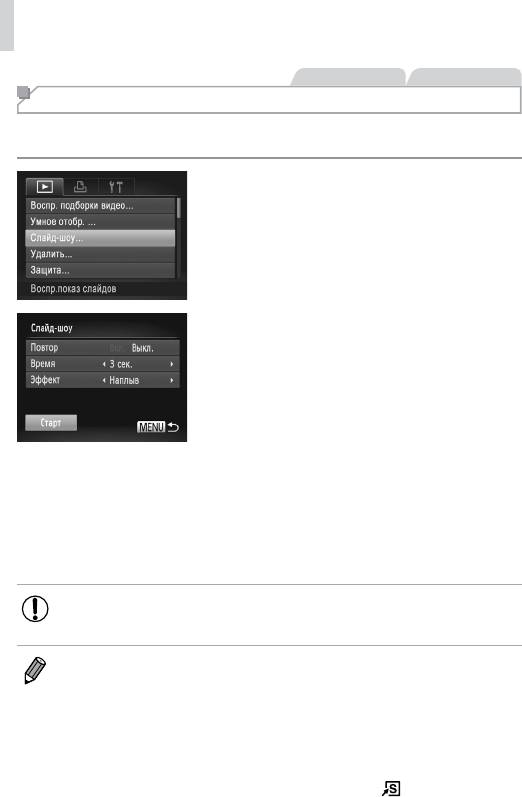
Варианты просмотра изображений
Фотографии Видеофильмы
Просмотр слайд-шоу
Автоматическое воспроизведение изображений с карты памяти производится следующим
образом.
1 Откройте экран настройки.
Нажмите кнопку <n> и выберите пункт
[Слайд-шоу] на вкладке [1] (=
48).
2 Выполните настройку.
Выберите настраиваемый пункт меню, затем
выберите требуемое значение (=
48).
3 Запустите автоматическое
воспроизведение.
Кнопками <o><p> или диском <7> выберите
пункт [Старт], затем нажмите кнопку <m>.
Демонстрация слайд-шоу начинается через
несколько секунд после отображения сообщения
[Загрузка снимка...].
Для прекращения слайд-шоу нажмите кнопку
<n>.
• Во время слайд-шоу функции энергосбережения камеры (=
42)
отключаются.
• Для приостановки или возобновления слайд-шоу нажмите кнопку <m>.
• Во время воспроизведения можно переключаться на другие изображения, нажимая
кнопки <q><r> или поворачивая диск <7>. Для быстрого перехода вперед или назад
удерживайте кнопки <q><r> нажатыми.
• Значение параметра [Время] не может быть изменено, если для параметра [Эффект]
выбрано значение [Пузырек].
• Слайд-шоу можно также запустить из режима отображения одного изображения, нажав
и удерживая нажатой кнопку <m> и сразу же нажав кнопку <
>.
190
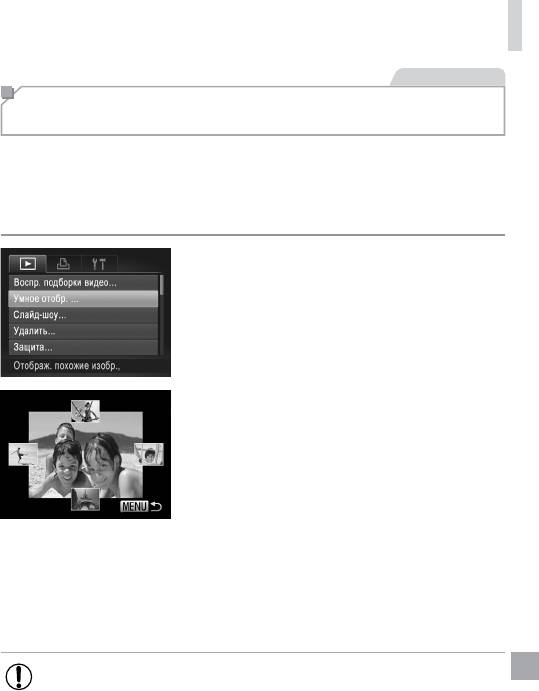
Варианты просмотра изображений
Фотографии
Автоматическое воспроизведение похожих изображений
(Умное отображение)
На основе текущего изображения камера предлагает четыре похожих изображения,
которые, возможно, Вы захотите посмотреть. После выбора одного из этих изобра-
жений для просмотра камера предлагает еще 4 изображения. Это интересный способ
воспроизведения изображений в неожиданном порядке. Попробуйте эту функцию после
съемки большого количества кадров с разнообразными сюжетами.
1 Выберите умное отображение.
Нажмите кнопку <n>, выберите пункт
[Умное отобр.] на вкладке [1], затем нажмите
кнопку <m> (=
48).
Отображаются 4 изображения-кандидата.
2 Выберите изображение.
Кнопками <o><p><q><r> выберите изобра-
жение, которое хотите просмотреть следующим.
Выбранное изображение отображается в центре,
окруженное следующими 4 изображениями-
кандидатами.
Для отображения центрального изображения
во весь экран нажмите кнопку <m>. Для восста-
новления исходного отображения снова нажмите
кнопку <m>.
При нажатии кнопки <n>
восстанавливается режим отображения одного
изображения.
• В режиме «Умное отображение» воспроизводятся только фотографии, снятые
данной камерой.
• В указанных ниже случаях функция «Умное отображение» недоступна:
- при наличии менее 50 фотографий, снятых данной камерой;
- в данный момент отображается неподдерживаемое изображение;
- изображения отображаются с фильтром (=
181);
- при воспроизведении группами (=
185).
191
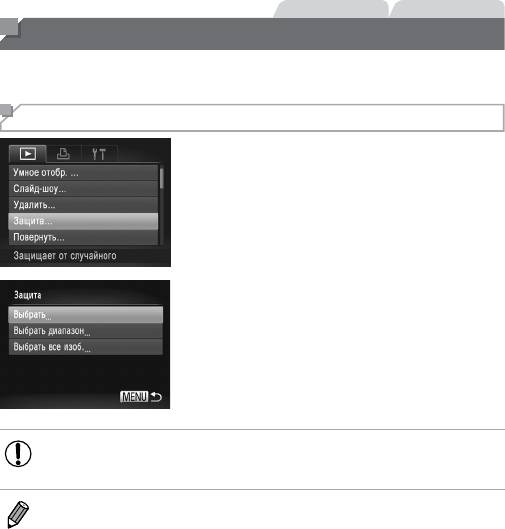
Фотографии Видеофильмы
Защита изображений
Защищайте важные изображения для предотвращения случайного стирания камерой
(=
196, 197).
Указание способа выбора
1 Откройте экран настройки.
Нажмите кнопку <n> и выберите пункт
[Защита] на вкладке [1] (=
48).
2 Укажите способ выбора.
Выберите пункт меню и требуемую настройку
(=
48).
Для возврата на экран меню нажмите кнопку
<n>.
• При форматировании карты памяти защищенные изображения с этой карты
будут стерты (=
223, 224).
• Защищенные изображения невозможно удалить с помощью предусмотренной в камере
функции удаления. Чтобы удалить их таким способом, сначала отмените защиту.
192
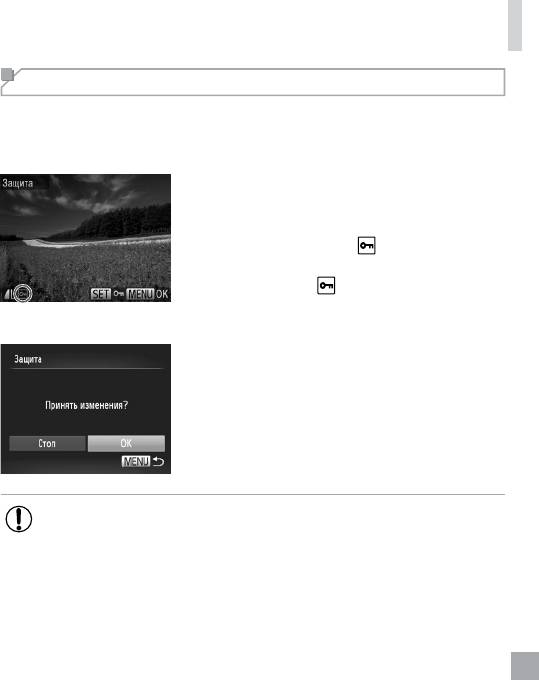
Защита изображений
Выбор изображений по одному
1 Выберите пункт [Выбрать].
В соответствии с шагом 2 выше выберите пункт
[Выбрать] и нажмите кнопку <m>.
2 Выберите изображение.
Кнопками <q><r> или диском <7> выберите
изображение, затем нажмите кнопку <m>.
Отображается значок [
].
Чтобы отменить выбор, снова нажмите кнопку
<m>. Значок [
] больше не отображается.
Повторите эту операцию для задания других
изображений.
3 Установите защиту изображения.
Нажмите кнопку <n>. Отображается
сообщение с запросом подтверждения.
Кнопками <q><r> или диском <7> выберите
вариант [OK], затем нажмите кнопку <m>.
• Если переключиться в режим съемки или выключить камеру до завершения
процесса настройки на шаге 3, изображения не будут защищены.
193
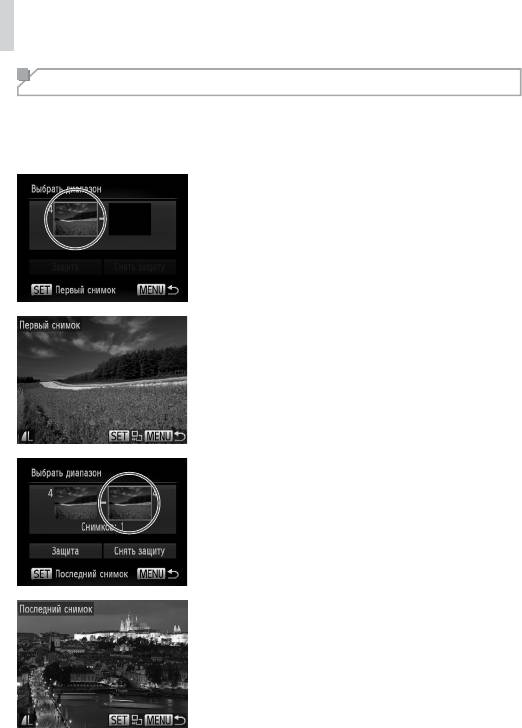
Защита изображений
Выбор диапазона
1 Выберите пункт [Выбрать диапазон].
В соответствии с шагом 2 со =
192 выберите
пункт [Выбрать диапазон] и нажмите кнопку <m>.
2 Выберите начальное изображение.
Нажмите кнопку <m>.
Кнопками <q><r> или диском <7> выберите
изображение, затем нажмите кнопку <m>.
3 Выберите конечное изображение.
Нажмите кнопку <r>, выберите пункт [Последний
снимок], затем нажмите кнопку <m>.
Кнопками <q><r> или диском <7> выберите
изображение, затем нажмите кнопку <m>.
В качестве последнего изображения не могут
быть выбраны изображения, расположенные
перед первым изображением.
194
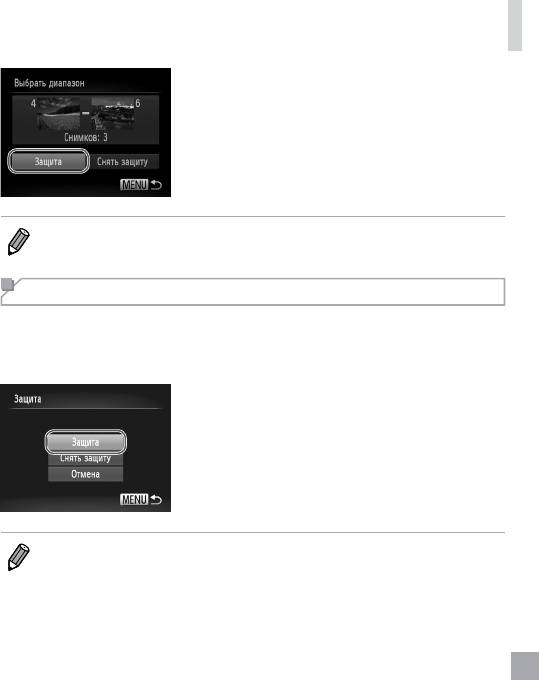
Защита изображений
4 Установите защиту изображений.
Кнопкой <p> выберите пункт [Защита], затем
нажмите кнопку <
m
>.
• Первое и последнее изображения можно также выбрать диском <7>, когда отображается
верхний экран из шагов 2 и 3.
Задание сразу всех изображений
1 Выберите пункт [Выбрать все изоб.].
В соответствии с шагом 2 со =
192 выберите
пункт [Выбрать все изоб.] и нажмите кнопку <m>.
2 Установите защиту изображений.
Кнопками <o><p> или диском <7> выберите
пункт [Защита], затем нажмите кнопку <m>.
• Чтобы отменить защиту для групп изображений, выберите пункт [Снять защиту] на шаге 4
раздела «Выбор диапазона» или на шаге 2 раздела «Задание сразу всех изображений».
195
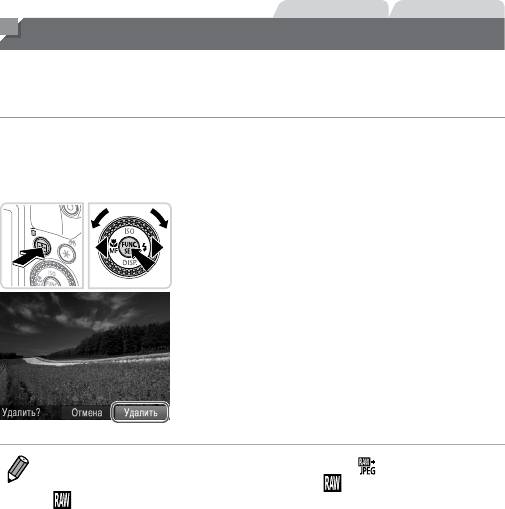
Фотографии Видеофильмы
Удаление изображений
Ненужные изображения можно выбирать и удалять по одному. Будьте осторожны при
удалении изображений, так как их невозможно восстановить. Однако защищенные
изображения (=
192) удалить невозможно.
1 Выберите изображение для удаления.
Кнопками <q><r> или диском <7> выберите
изображение.
2 Удалите изображение.
Нажмите кнопку <a>.
После появления запроса [Удалить?] кнопками
<q><r> или диском <7> выберите пункт
[Удалить], затем нажмите кнопку <m>.
Текущее изображение удаляется.
Для отмены удаления кнопками <q><r> или
диском <7> выберите пункт [Отмена], затем
нажмите кнопку <
m
>.
• Если нажать кнопку <a>, когда отображаются изображения [ ], появляется возмож-
ность выбора одного из вариантов удаления: [Удалить
], [Удалить JPEG] или [Удалить
+JPEG].
196
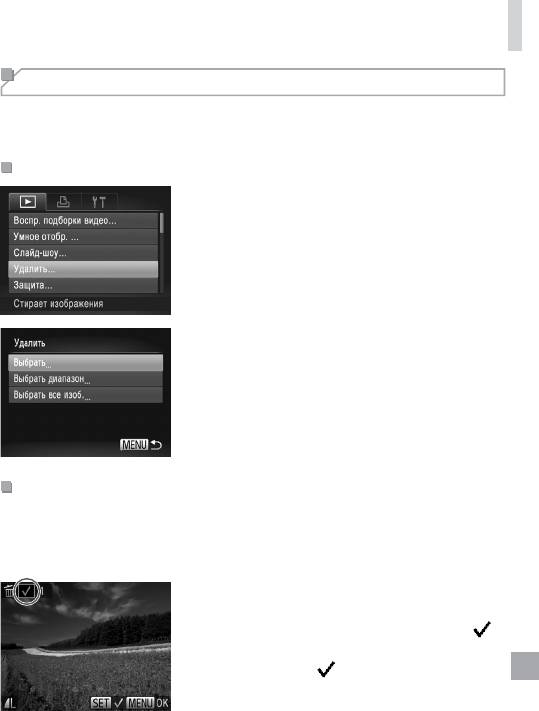
Удаление изображений
Удаление всех изображений
Можно удалить сразу все изображения. Будьте осторожны при удалении изображений,
так как их невозможно восстановить. Однако защищенные изображения (=
192) удалить
невозможно.
Указание способа выбора
1 Откройте экран настройки.
Нажмите кнопку <n> и выберите пункт
[Удалить] на вкладке [1] (=
48).
2 Укажите способ выбора.
Выберите пункт меню и требуемую настройку
(=
48).
Для возврата на экран меню нажмите кнопку
<n>.
Выбор изображений по одному
1 Выберите пункт [Выбрать].
В соответствии с шагом 2 выше выберите пункт
[Выбрать] и нажмите кнопку <m>.
2 Выберите изображение.
После выбора изображения в соответствии
с шагом 2 со =
193 отображается значок [ ].
Чтобы отменить выбор, снова нажмите кнопку
<m>. Значок [
] больше не отображается.
Повторите эту операцию для задания других
изображений.
197
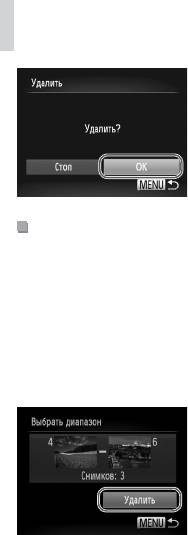
Удаление изображений
3 Удалите изображение.
Нажмите кнопку <n>. Отображается
сообщение с запросом подтверждения.
Кнопками <q><r> или диском <7> выберите
вариант [OK], затем нажмите кнопку <m>.
Выбор диапазона
1 Выберите пункт [Выбрать диапазон].
В соответствии с шагом 2 со «Указание способа
выбора» (=
197) выберите пункт [Выбрать
диапазон] и нажмите кнопку <m>.
2 Выберите изображения.
Выберите изображения в соответствии с инструк-
циями шагов 2 – 3 со =
194.
3 Удалите изображения.
Кнопкой <p> выберите пункт [Удалить], затем
нажмите кнопку <
m
>.
198
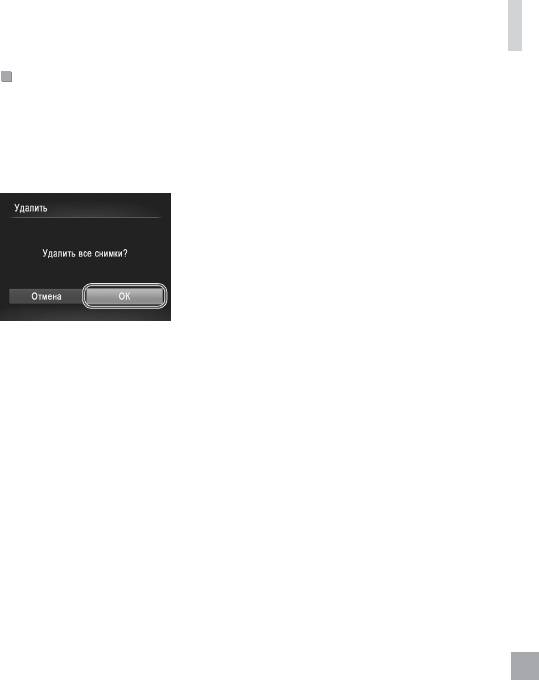
Удаление изображений
Задание сразу всех изображений
1 Выберите пункт [Выбрать все изоб.].
В соответствии с шагом 2 со «Указание способа
выбора» (=
197) выберите пункт [Выбрать все
изоб.] и нажмите кнопку <m>.
2 Удалите изображения.
Кнопками <q><r> или диском <7> выберите
вариант [OK], затем нажмите кнопку <m>.
199
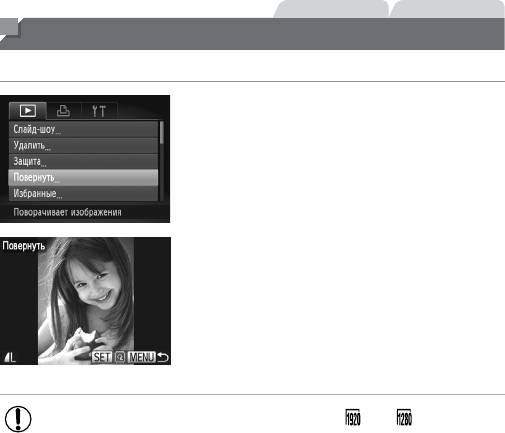
Фотографии Видеофильмы
Поворот изображений
Измените ориентацию изображений и сохраните их, как указано ниже.
1 Выберите пункт [Повернуть].
Нажмите кнопку <n> и выберите пункт
[Повернуть] на вкладке [1] (=
48).
2 Поверните изображение.
Кнопками <q><r> или диском <7> выберите
изображение.
При каждом нажатии кнопки <m> изображение
поворачивается на 90°.
Для возврата на экран меню нажмите кнопку
<n>.
• Поворот видеофильмов с качеством изображения [ ] или [ ] невозможен.
• Если для параметра [Авт. поворот] задано значение [Выкл.], поворот изобра-
жений невозможен (=
201).
200





